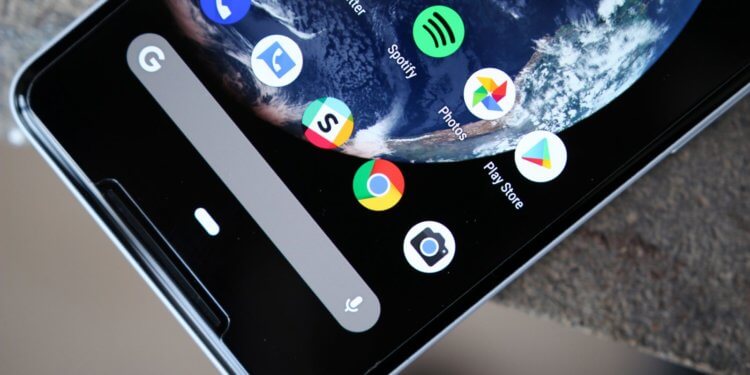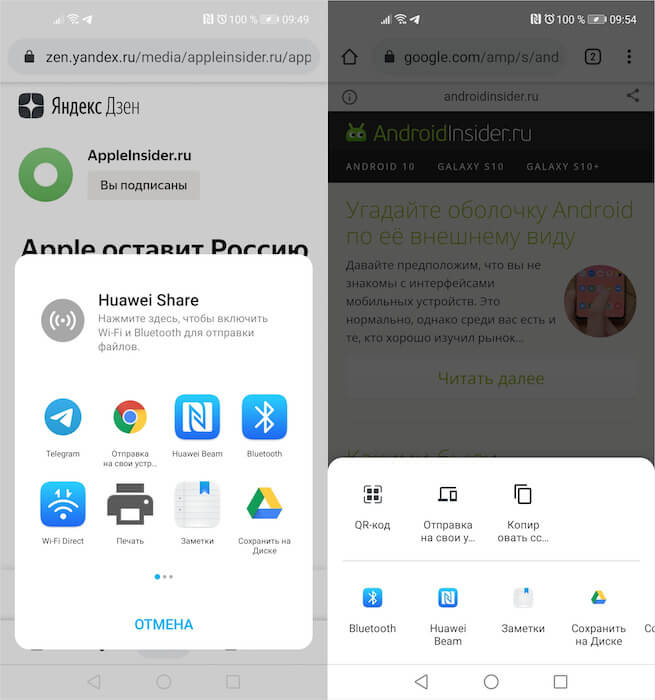- Google тестирует новое меню «Поделиться» в Chrome для Android. Как включить
- Как включить новое меню в Chrome
- Как отключить флаги в Chrome
- Как отредактировать и очистить Android Share Menu Share: рут не требуется
- Классика: Andmade Поделиться
- Современное: Фликту
- Заботиться, чтобы поделиться?
- Как персонализировать меню «Поделиться» в Android
Google тестирует новое меню «Поделиться» в Chrome для Android. Как включить
Я долго думал, за что я люблю Google Chrome. Ведь, по большому счёту, ничего уникального в нём нет. Тот же Firefox имеет и расширения, и блокировщик рекламы, да и с безопасностью у него явно получше, чем у детища поискового гиганта, не говоря уже о не в пример меньшем ресурсопотреблении. Однако всё стало на свои места, когда я вспомнил про меню экспериментальных настроек, которое скрыто от рядовых пользователей, но доступно продвинутым, позволяя им расширить функциональные возможности браузера всего лишь нажатием пары клавиш.
Экспериментальное меню Chrome скрывает в себе много интересного
Читайте также: В Chrome для Android появилось автозакрытие вкладок. Как включить
В экспериментальное меню попадают те параметры, которые Google всё ещё тестирует и не уверена, стоит ли вообще внедрять их в финальную версию браузера. По этой причине часть функций может работать нестабильно или не работать вообще. Однако в большинстве случаев все параметры из экспериментального меню работают вполне исправно, обеспечивая вас доступом к тем возможностям, которые всем остальным станут доступны ещё ох как не скоро. К примеру, ночную тему для сайтов в Chrome по-прежнему можно включить только через это меню. Но к чему это я?
Подпишись на наш канал в Яндекс.Дзен. Там каждый день выходит что-то интересное.
А к тому, что сейчас Google тестирует обновлённое меню «Поделиться» в Chrome для Android. Дизайнеры компании полностью перерисовали его оформление и изменили компоновку. Но если новый дизайн мне не очень понравился, то смещение всех управляющих элементов в нижнюю часть я оценил высоко. Всё-таки на смартфонах с экранами от 6,5 дюймов это оказывается куда удобнее, чем тянуться даже до середины дисплея, чтобы выбрать нужный пункт. При желании сюда же можно добавить функцию создания скриншотов.
Как включить новое меню в Chrome
- Для этого перейдите по адресу chrome://flags;
- Найдите параметр Chrome Sharing Hub и включите его нажатием кнопки Enabled;
Слева — было, справа — стало
- Перезагрузите браузер нажатием кнопки Relaunch в нижней части экрана;
- Найдите параметр Chrome Share Screenshot и проделайте с ним то же самое.
Судя по всему, новое меню «Поделиться» — как раз из тех нововведений, которые работают нестабильно на некоторых устройствах. Во всяком случае, на Honor View 20 запустить его не удалось, даже несмотря на то что активация параметра в экспериментальном меню прошла успешно. Однако выход из ситуации есть. Если вы хотите испытать это и многие другие нововведения, которые находятся в стадии тестирования, установите себе Chrome Canary. Это тестовая версия браузера, где все новые функции появляются раньше всех.
Как отключить флаги в Chrome
Что делать, если вам не понравился новый дизайн меню «Поделиться» и вы хотите отменить применённые изменения? Для этого снова вернитесь в раздел с флагами, отыщите параметры, которые включили ранее, и переведите их в состояние Disabled, после чего перезагрузите браузер нажатием кнопки Relaunch. Очень важно отключать все параметры по очереди и перезагружать Chrome после каждого отключения, чтобы изменения гарантированно вступили в силу. В противном случае нововведения могут не отключиться и вам придётся повторять всю процедуру заново.
Новости, статьи и анонсы публикаций
Свободное общение и обсуждение материалов
Прошедшая неделя так и не преподнесла нам сюрпризов с точки зрения новостей. Хедлайнерами, как это часто было раньше, стали крупные компании. На этот раз ими оказались Samsung и Google. Первая стала автором патента на использование в смарт-часах солнечных элементов питания, способных существенно увеличить время работы гаджета, а может быть и вовсе позволить отказаться от классической зарядки от розетки. Вторая тоже отметилась интересным патентом. На этот раз его героем стал новый планшет в линейке Google Pixel. Но куда интереснее для простого пользователя стало обновление функций поиска Google, в которых появилось много нового, облегчающего процесс нахождения чего-либо в Интернете. Давайте вспомним все, чем запомнилась прошедшая неделя, и подумаем, чего нам ждать в будущем.
Несмотря на то что у Google есть собственная операционка для смарт-часов, самих смарт-часов в её ассортименте нет. Из рассказов бывших сотрудников компании известно, что она планировала их выпустить, но потом что-то пошло не так, и проект было решено свернуть. С тех пор, если его и пытались возродить, то нам об этом ничего известно не было. Однако отсутствие знания о чём-либо – это ещё не доказательство отсутствия чего-либо. Ведь у Google есть отличные фитнес-браслеты, о существовании которых многие даже не подозревают.
Системные обновления Android – я сейчас говорю именно о стоковой операционке – штука довольно безынтересная. Помимо того, что они меняют номер версии ОС на новый, обычно они не несут в себе ничего сверхъестественного. Большая часть новых функций, которые в них содержатся, как правило, либо оказываются максимально непримечательными, либо уже были реализованы производителями смартфонов в своих оболочках. Поэтому ключевые нововведения обычно добираются до Android в виде новых версий Google Play или в составе обновлений фирменных приложений Google. Так будет и в этот раз.
Я так и думал, что это будет то самое отвратительное меню, из-за которого я отказался (наконец) от Гугл Фото.
а что делать, если скопированное не передаётся с телефона на ПК? При этом в обратную стороны, т.е. с ПК на телефона отправляется исправно…
Источник
Как отредактировать и очистить Android Share Menu Share: рут не требуется
Меню «Поделиться» в Android является постоянным элементом управления для большинства приложений. Просматриваете ли вы веб-страницу в Chrome, смотрите видео на YouTube или просматривая приложения в Play Store, вы увидите знакомый значок «Поделиться». Нажатие на нее запускает меню, которое позволяет вам выбрать приложение, с которым вы хотите отправить ссылку.
Однако меню «Поделиться» по умолчанию немного запутано. Приложения не перечислены в каком-либо определенном порядке, и, вероятно, они забиты приложениями, которые вы никогда не используете. Давайте рассмотрим несколько различных приложений, чтобы настроить меню «Поделиться», чтобы оно подходило именно вам настройки настройки
Классика: Andmade Поделиться
Как ни странно, не так уж много приложений, которые дополняют меню «Поделиться» в Android. Одним из немногих, что еще есть, является Andmade Share, доступный бесплатно. Приложение не обновлялось с 2013 года, но все еще работает нормально.
После того, как вы установили Andmade Share, вы заметите, что он всплывает как опция, когда вы нажимаете значок «Поделиться» внутри приложения. Выберите Andmade Share и нажмите « Всегда», чтобы сделать его приложением для обмена по умолчанию. Вы увидите, что первое улучшение — это алфавитный список приложений (Andmade Share справа внизу), но вы можете сделать больше настроек.
На экране Andmade Share нажмите и удерживайте запись, чтобы изменить ее в любом месте. Конечно, имеет смысл иметь приложения, которые вы используете чаще всего, в верхней части списка. Нажав на шестерёнку в верхнем правом углу меню Andmade Share или открыв приложение из панели приложений, вы можете получить доступ к его нескольким настройкам.
Наиболее важным параметром является скрытые приложения , которые позволяют исключить любой пункт меню «Поделиться», который вам не нужен. Если одно из ваших приложений добавляет запись в меню «Поделиться», которая является дубликатом или бесполезна, просто отметьте ее здесь, и вам больше не придется беспокоиться об этом. Если вы часто обмениваетесь сообщениями по электронной почте, опция « Электронная почта по умолчанию» позволяет вам задать адрес электронной почты назначения по умолчанию при совместном использовании через Gmail или другие почтовые приложения почтовых почтовых
За 2 доллара вы можете перейти на Andmade Share Pro. Эта версия позволяет создавать группы приложений, чтобы вы могли делиться в нескольких местах одновременно. Pro также позволяет вам обмениваться без подключения к сети. , так как приложение будет автоматически обмениваться ссылками, когда ваш телефон восстанавливает соединение.
Наконец, обратите внимание, что некоторые приложения используют собственный формат Share и могут обходить Andmade Share. Вы все еще можете нажать Andmade Share в этих списках, чтобы открыть его.
В целом, несмотря на то, что он старый (в нем нет функции «Дизайн материала», « ), Andmade Share по-прежнему работает и является надежной заменой опыту обмена акциями.
Загрузить: Andmade Share (бесплатно [больше не доступно] | Pro [больше не доступно])
Современное: Фликту
Если Andmade Share слишком стар или скучен для вас, Fliktu предлагает отличную альтернативу. Приложение не имеет бесплатной версии, поэтому вам придется заплатить 1 доллар, чтобы проверить это.
Загрузив Fliktu, откройте его и коснитесь поля, чтобы использовать Fliktu для обмена . Приложение поможет вам выбрать его в качестве стандартного приложения для совместного использования, после чего все будет готово. Коснитесь значка «Поделиться» в любом приложении, и Fliktu нарисует значки наиболее часто используемого приложения на текущем экране. Приложения, которыми вы обычно делитесь, отображаются сверху, но вы можете прокрутить вниз, чтобы увидеть остальные (в алфавитном порядке).
Чтобы настроить порядок, откройте Fliktu и перейдите к заголовку меню . По умолчанию левые , средние и правые позиции установлены на Автоматически , но вы можете выбрать любые три приложения, которые вам нравятся, чтобы оставаться на вершине. Нажмите « Скрыть приложения», чтобы удалить любое из списка, который вам не нужен.
У Fliktu есть несколько других хитростей. способ , которые стоит проверить. Перейдите в раздел « Ссылки » приложения, и вы также сможете включить его функцию общего доступа для ссылок. При активации, когда вы нажимаете на ссылку, вы можете аккуратно щелкнуть свое устройство, чтобы поделиться им, вместо того, чтобы открывать браузер по умолчанию.
Аналогично, на вкладке « Буфер обмена » вы можете включить функцию щелчка при копировании текста. Это удобно, если вы хотите быстро поделиться URL-адресом или скопировать текст из сообщения и отправить его в другое приложение. Если вы находите щелчки слишком привередливыми, вы можете изменить их на вкладке Flick .
Как и Andmade Share, некоторые приложения могут не отвечать на Fliktu, поскольку они используют собственный протокол обмена. Обратите внимание, что Fliktu не обновлялся с ноября 2015 года. Разработчик заявляет, что приложение является сторонним проектом, и поэтому он обновляет его только несколько раз в год. На данный момент приложение работает отлично; Мы надеемся, что разработчик не откажется от этого.
Скачать: Fliktu ($ 1)
Заботиться, чтобы поделиться?
Жаль, что нет больше приложений, доступных для настройки пользовательского общего меню, но по крайней мере у нас есть два надежных варианта. Andmade Share является бесплатным, но базовым, в то время как Fliktu стоит небольшую плату, но современно и предлагает дополнительные функции. Оба позволяют скрывать приложения, которые вы никогда не используете, и держать те, которые вы делаете, в верхней части, чтобы вы не ошиблись ни с одним из них.
Какое приложение для обмена вы предпочитаете? Дайте нам знать ваши идеальные настройки обмена в комментариях!
Первоначально написано Эрез Цукерман 8 апреля 2014 года.
Источник
Как персонализировать меню «Поделиться» в Android
В мобильной операционной системе Google есть единый раздел, в котором собраны все инструменты для обмена данными. Это меню «Поделиться» (Share), куда практически каждая установленная в смартфон программа помещает свой ярлык. Из-за этого получить доступ к наиболее часто используемым опциям передачи бывает затруднительно. Ресурс Laptopmag рассказал, как это изменить и настроить меню «Поделиться» по своим нуждам.
Отредактировать этот раздел поможет бесплатная программа Andmade Share, которую можно скачать в Google Play. После установки нужно ее запустить и выполнить следующие действия:
- Нажать на кнопку Hidden Apps. Появится список всех приложений, которые разместили свои ярлыки в меню «Поделиться».
- Отметить те программы, которые нужно убрать из меню «Поделиться».
- Нажать кнопку «Назад», которая вернет пользователя на главный экран Andmade Share
- Открыть браузер в смартфоне и выбрать пункт «Поделиться».
- Появится диалоговое окно, в котором нужно выбрать Andmade share и нажать кнопку «Всегда» (Always).
- Теперь можно перемещать выбранные программы вверх и вниз по меню «Поделиться». Для этого нужно нажать и держать на приложении, а потом – перетаскивать его в нужном направлении.
Загрузить Andmade Share можно на этой странице магазина приложений.
Источник